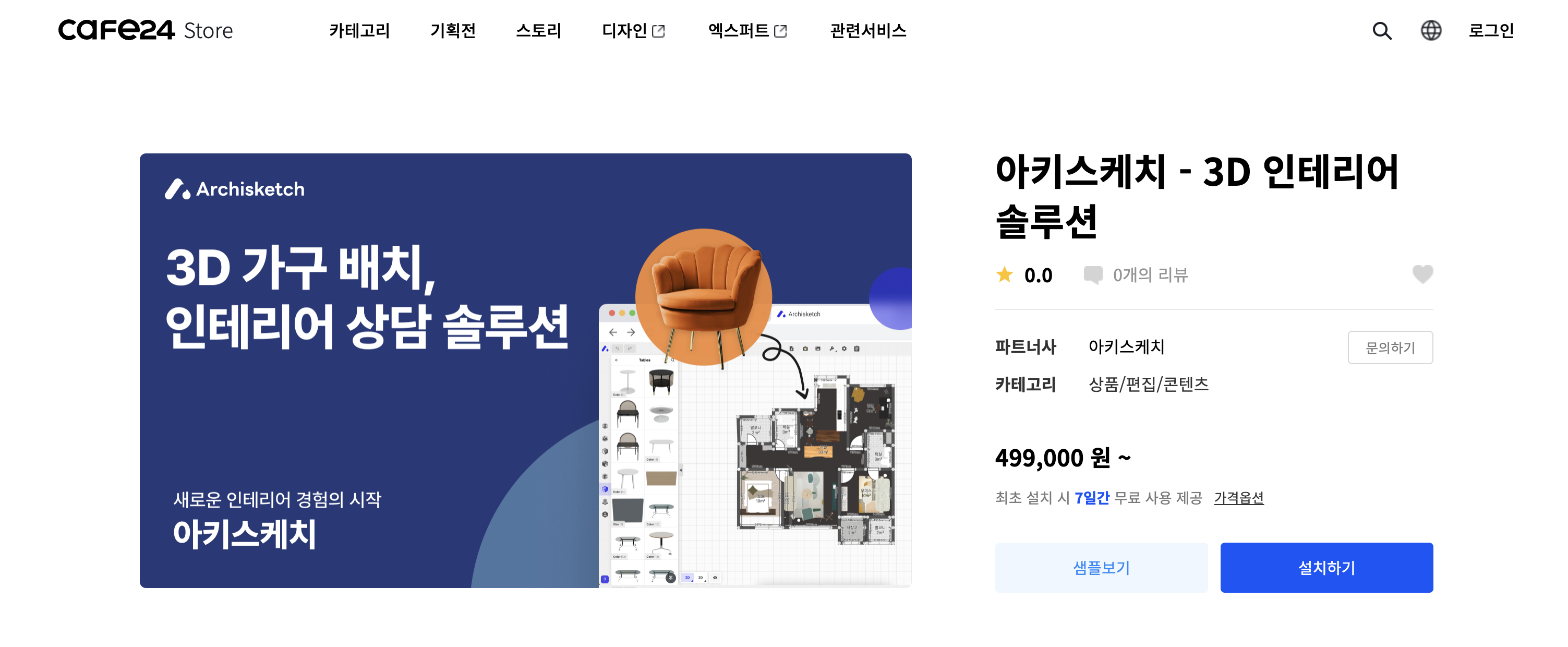아키스케치는 카페24 공식 빌더사로 아래의 기능들을 제공합니다.
아키스케치 ↔️ 카페24 가이드
아키스케치는 카페24 공식 빌더사로서, 카페24와 연동된 다양한 기능을 제공합니다.
가이드 목차는(은) 1️⃣ 하단 목차 테이블 또는 2️⃣ 좌측 카페24(Cafe24) 메뉴를(을) 통해 확인할 수 있습니다.
📌 앱스토어 방문하기 👉 여기 클릭
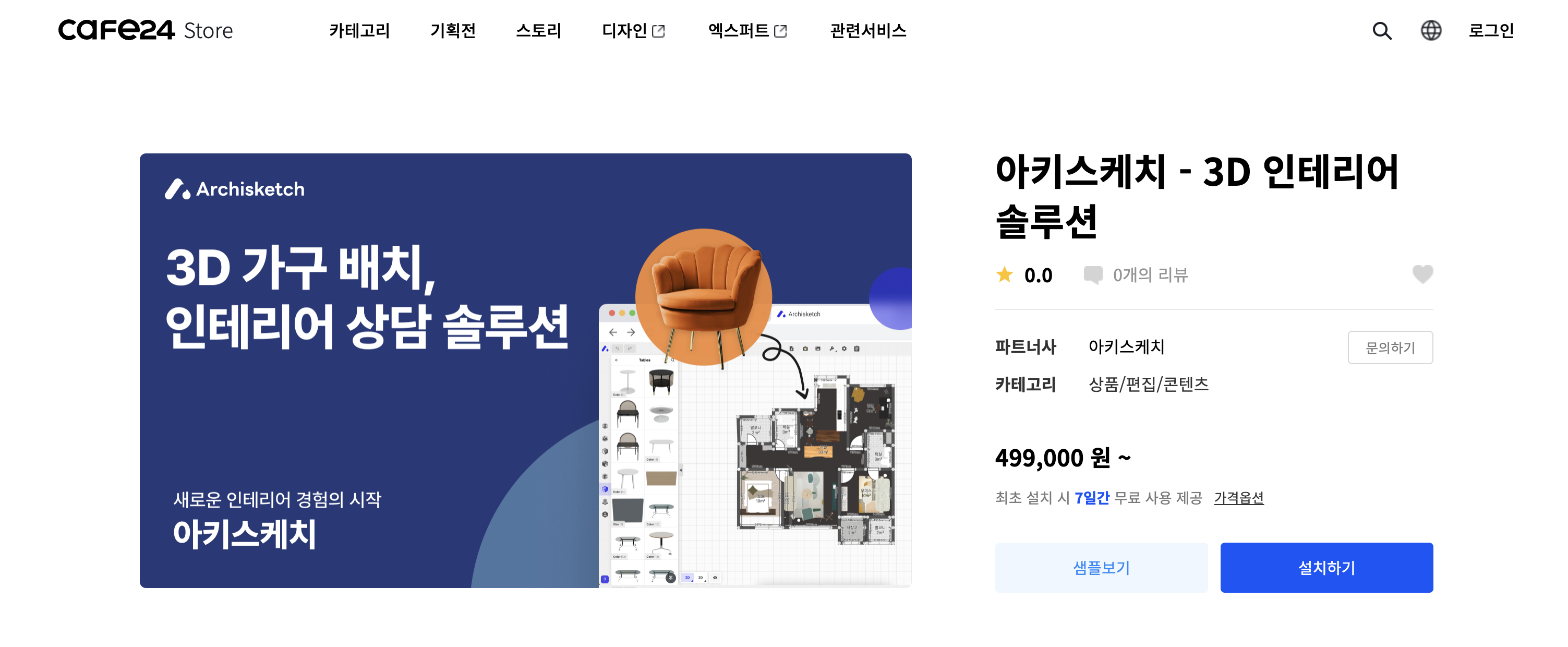
아키스케치는 카페24 공식 빌더사로 아래의 기능들을 제공합니다.
아키스케치는 카페24 공식 빌더사로서, 카페24와 연동된 다양한 기능을 제공합니다.
가이드 목차는(은) 1️⃣ 하단 목차 테이블 또는 2️⃣ 좌측 카페24(Cafe24) 메뉴를(을) 통해 확인할 수 있습니다.